Chọn phương pháp AF (Chụp Live View)
- Phương pháp AF
- Chọn phương pháp AF
Theo dõi+Khuôn mặt:
- AF chấm điểm / AF 1 điểm / Điểm AF mở rộng (
) / Mở rộng điểm AF: Xung quanh / AF theo vùng / AF theo vùng lớn: Dọc / AF theo vùng lớn: Ngang
- Xem phóng to
- Gợi ý chụp ảnh lấy nét
- Các điều kiện chụp khó lấy nét
- Phạm vi AF
Phương pháp AF
 : Theo dõi+Khuôn mặt
: Theo dõi+Khuôn mặt
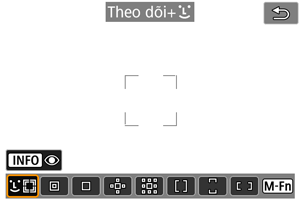
Máy ảnh phát hiện rồi lấy nét khuôn mặt người. Một điểm AF xuất hiện trên bất kỳ khuôn mặt nào được phát hiện, rồi theo dõi.
Khi không có khuôn mặt nào được phát hiện, vùng lấy nét được xác định không chỉ dựa trên chủ thể gần nhất mà còn phụ thuộc vào các điều kiện khác như chuyển động và khoảng cách của chủ thể.
Với lấy nét Servo, bạn có thể đặt vị trí ban đầu cho lấy nét Servo (). Miễn là khung AF theo miền có thể theo dõi chủ thể trong khi chụp, lấy nét sẽ tiếp tục.
 : AF chấm điểm
: AF chấm điểm
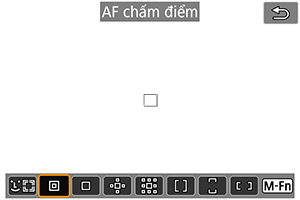
Máy ảnh lấy nét trong một vùng hẹp hơn so với AF 1 điểm.
Hiệu quả khi cần lấy nét chính xác hoặc lấy nét các chủ thể chồng chéo nhau như động vật trong chuồng.
Lưu ý rằng vùng AF chấm điểm nhỏ có thể khó lấy nét hơn khi chụp cầm tay hoặc đối với chủ thể chuyển động.
 : 1 điểm AF
: 1 điểm AF
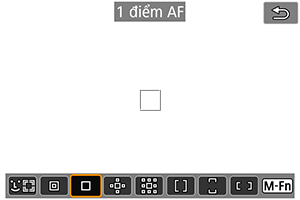
Máy ảnh lấy nét bằng điểm AF đơn .
 : Mở rộng vùng AF:
: Mở rộng vùng AF: 
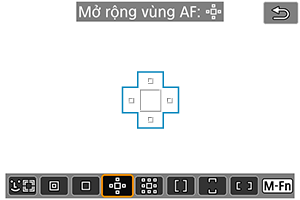
Lấy nét bằng một điểm AF và các điểm AF được viền màu xanh da trời tại đây. Có hiệu quả đối với các chủ thể chuyển động mà khó theo dõi với AF 1 điểm.
Lấy nét chủ thể bạn muốn dễ dàng hơn so với AF theo vùng.
Khi sử dụng lấy nét Servo, đầu tiên bạn sẽ lấy nét với điểm AF .
 : Mở rộg vùg AF: Xug quah
: Mở rộg vùg AF: Xug quah
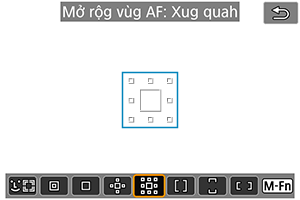
Lấy nét bằng một điểm AF và các điểm AF xung quanh được viền màu xanh da trời tại đây, do đó lấy nét chủ thể chuyển động dễ dàng hơn so với mở rộng điểm AF (
). Thao tác lấy nét Servo tương tự với mở rộng điểm AF (
).
 : Vùng AF
: Vùng AF
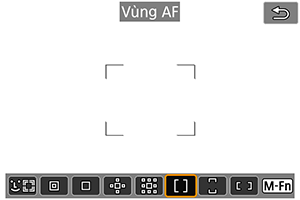
Sử dụng AF chọn tự động trong khung AF theo vùng để bao phủ vùng rộng hơn so với Mở rộng điểm AF, điều này sẽ giúp lấy nét dễ dàng hơn so với Mở rộng điểm AF.
Vùng lấy nét được xác định không chỉ dựa trên chủ thể gần nhất mà còn phụ thuộc vào các điều kiện khác như khuôn mặt, chuyển động hoặc khoảng cách của chủ thể.
Điểm AF đang lấy nét sẽ hiển thị với .
 : Vùng AF rộng: Dọc
: Vùng AF rộng: Dọc
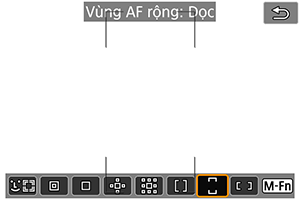
Sử dụng AF chọn tự động trong khung AF theo vùng lớn dọc để bao phủ vùng rộng hơn so với AF theo vùng, điều này sẽ giúp lấy nét dễ dàng hơn so với AF 1 điểm/Mở rộng điểm AF và cũng hiệu quả đối với chủ thể chuyển động.
Vùng lấy nét được xác định không chỉ dựa trên chủ thể gần nhất mà còn phụ thuộc vào các điều kiện khác như khuôn mặt, chuyển động hoặc khoảng cách của chủ thể.
Điểm AF đang lấy nét sẽ hiển thị với .
 : Vùng AF rộng: Ngang
: Vùng AF rộng: Ngang
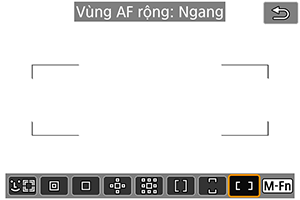
Sử dụng AF chọn tự động trong khung AF theo vùng lớn ngang để bao phủ vùng rộng hơn so với AF theo vùng, điều này sẽ giúp lấy nét dễ dàng hơn so với AF 1 điểm/Mở rộng điểm AF và cũng hiệu quả đối với chủ thể chuyển động.
Vùng lấy nét được xác định không chỉ dựa trên chủ thể gần nhất mà còn phụ thuộc vào các điều kiện khác như khuôn mặt, chuyển động hoặc khoảng cách của chủ thể.
Điểm AF đang lấy nét sẽ hiển thị với .
Chọn phương pháp AF
-
Nhấn nút
.
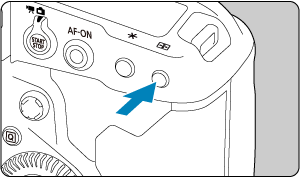
-
Chọn phương pháp AF.
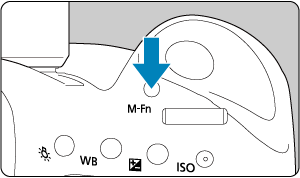
- Mỗi lần nhấn nút
, phương pháp AF sẽ thay đổi.
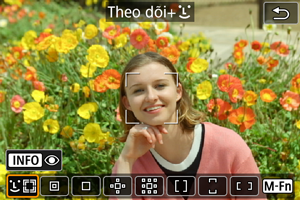
- Mỗi lần nhấn nút
 Theo dõi+Khuôn mặt:
Theo dõi+Khuôn mặt: 
Máy ảnh phát hiện rồi lấy nét khuôn mặt người. Nếu khuôn mặt chuyển động, điểm AF cũng di chuyển để theo dõi khuôn mặt.
Bạn có thể đặt [: AF Nhận diện mắt] thành [Bật] để chụp và lấy nét mắt chủ thể ().
-
Kiểm tra điểm AF.

- Điểm AF
xuất hiện trên bất kỳ khuôn mặt nào được phát hiện.
- Để chọn khuôn mặt cần lấy nét khi phát hiện nhiều khuôn mặt, nhấn nút
để thay đổi điểm AF thành
, rồi sử dụng
. Khi sử dụng
, điểm AF sẽ thay đổi lại thành
.
- Bạn cũng có thể chạm vào màn hình để chọn khuôn mặt.
- Điểm AF
-
Lấy nét và chụp ảnh.


-
Khi bạn nhấn nút chụp nửa chừng và chủ thể đang được lấy nét, điểm AF sẽ chuyển sang màu xanh lá cây và máy ảnh phát ra tiếng bíp.
Khung AF theo miền màu cam cho biết máy ảnh không thể lấy được nét chủ thể.
-
Hiển thị điểm AF
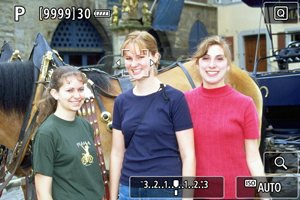
Sau khi máy ảnh nhận diện khuôn mặt tự động
(khung đơn)
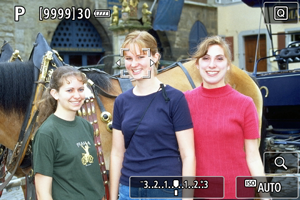
Sau khi chọn khuôn mặt thủ công
(khung đôi)
Lưu ý
- Chọn khuôn mặt thủ công bằng cách gõ nhẽ vào màn hình hoặc dùng
khóa chủ thể để theo dõi và máy ảnh sẽ theo dõi chủ thể ngay cả khi chủ thể di chuyển trên màn hình. Để nhả theo dõi đã khóa, chạm vào [
].
Thận trọng
- Chạm vào màn hình để theo dõi sẽ theo dõi với [Lấy nét một lần], bất kể thiết lập của thao tác AF.
- Tính năng nhận diện khuôn mặt sẽ không hoạt động nếu khuôn mặt của chủ thể bị mất nét nghiêm trọng. Điều chỉnh lấy nét thủ công () để khuôn mặt được nhận diện, rồi thực hiện lấy nét tự động.
- Máy ảnh có thể nhận diện nhầm vật thể khác thành khuôn mặt người.
- Tính năng nhận diện khuôn mặt sẽ không hoạt động nếu khuôn mặt quá nhỏ/quá lớn trong ảnh, quá sáng/quá tối hoặc bị che khuất một phần.
- AF có thể không phát hiện chủ thể hoặc khuôn mặt người ở góc màn hình. Bố cục lại ảnh để lấy chủ thể làm trung tâm hoặc đưa chủ thể lại gần với trung tâm.
- Máy ảnh sẽ liên tục di chuyển điểm AF đang hoạt động để theo dõi chủ thể khi sử dụng lấy nét Servo nhưng trong một số điều kiện chụp (chẳng hạn như chủ thể nhỏ), có thể sẽ không theo dõi được chủ thể.
Lưu ý
đang hoạt động có thể chỉ bao quanh một phần chứ không phải toàn bộ khuôn mặt.
- Kích cỡ của điểm AF thay đổi tùy thuộc vào chủ thể.
AF Nhận diện mắt
Khi đặt phương pháp AF thành [Theo dõi+], bạn có thể lấy nét vào mắt chủ thể khi chụp.
-
Chọn [
: AF Nhận diện mắt].
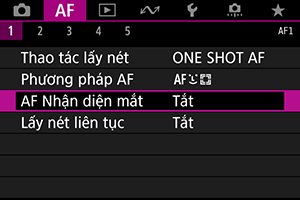
-
Chọn [Bật].
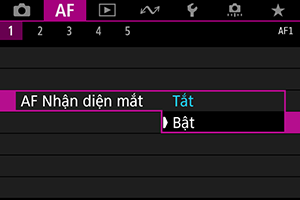
-
Hướng máy ảnh vào chủ thể.
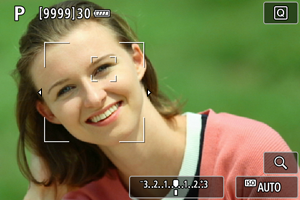
- Điểm AF sẽ hiển thị xung quanh mắt chủ thể.
- Để chọn mắt cần lấy nét, nhấn nút
để thay đổi điểm AF thành
, rồi sử dụng
. Khi sử dụng
, điểm AF sẽ thay đổi lại thành
.
- Bạn cũng có thể chạm vào màn hình để chọn mắt.
- Nếu mắt đã chọn không được phát hiện, máy ảnh sẽ tự động chọn mắt cần lấy nét.
-
Chụp ảnh.
Thận trọng
- Mắt chủ thể có thể không được nhận diện chính xác, phụ thuộc vào chủ thể và điều kiện chụp.
Lưu ý
- Nhấn nút
rồi
để chuyển sang [AF Nhận diện mắt: Tắt] mà không sử dụng thao tác menu. Nhấn lại nút
để chuyển sang [AF Nhận diện mắt: Bật].
Thiết lập vị trí lấy nét Servo ban đầu
Bạn có thể thiết lập thủ công vị trí lấy nét Servo ban đầu khi [: Điểm Servo AF ban đầu,
/
] được đặt thành [ĐiểmAFbanđầu đặtcho
/
] ().
AF chấm điểm / AF 1 điểm / Điểm AF mở rộng ( ) / Mở rộng điểm AF: Xung quanh / AF theo vùng / AF theo vùng lớn: Dọc / AF theo vùng lớn: Ngang
) / Mở rộng điểm AF: Xung quanh / AF theo vùng / AF theo vùng lớn: Dọc / AF theo vùng lớn: Ngang
Bạn có thể thiết lập thủ công điểm AF hoặc khung AF theo vùng. Ở đây, màn hình AF 1 điểm được lấy làm ví dụ.
-
Kiểm tra điểm AF.
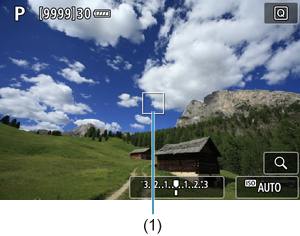
- Điểm AF (1) sẽ xuất hiện.
- Với mở rộng điểm AF (
) hoặc mở rộng điểm AF: Xung quanh, các điểm AF kề sát cũng sẽ hiển thị.
- Với AF vùng, AF theo vùng lớn: Dọc hoặc AF theo vùng lớn: Ngang, khung AF theo vùng đã chỉ định sẽ hiển thị.
-
Di chuyển điểm AF.

- Sử dụng
để di chuyển điểm AF đến vị trí bạn muốn lấy nét (nhưng lưu ý rằng không thể di chuyển đến viền màn hình với một số ống kính).
- Bạn cũng có thể lấy nét bằng cách chạm vào một vị trí trên màn hình.
- Để đặt điểm AF hoặc khung AF theo vùng vào chính giữa, nhấn nút
hoặc
hoặc
.
- Sử dụng
-
Lấy nét và chụp ảnh.


- Hướng điểm AF vào chủ thể và nhấn nút chụp nửa chừng.
- Khi lấy được nét, điểm AF chuyển sang màu xanh lá cây và máy ảnh phát ra tiếng bíp.
- Nếu máy ảnh không thể lấy nét, điểm AF hoặc khung AF theo vùng sẽ chuyển sang màu da cam.
Thận trọng
- Máy ảnh tiếp tục chuyển sang điểm AF đang hoạt động
để theo dõi chủ thể khi AF theo vùng hoặc AF theo vùng lớn (dọc hoặc ngang) được đặt thành lấy nét Servo, nhưng theo dõi có thể không khả thi dưới một số điều kiện chụp như khi chụp chủ thể nhỏ.
- Có thể khó lấy nét khi sử dụng điểm AF vùng ngoại vi. Trong trường hợp này, chọn điểm AF ở trung tâm.
- Chạm vào màn hình để theo dõi sẽ theo dõi với [Lấy nét một lần], bất kể thiết lập của thao tác AF.
Xem phóng to
Để kiểm tra lấy nét khi phương pháp AF không phải [Theo dõi+], hiển thị phóng to khoảng 5× hoặc 10× bằng cách nhấn nút
( hoặc chạm vào
).
- Hệ số phóng to được đặt ở chính giữa trên điểm AF cho [AF chấm điểm], [1 điểm AF], [Mở rộng vùng AF:
], và [Mở rộg vùg AF: Xug quah] và đặt chính giữa trên khung AF theo vùng cho [Vùng AF], [Vùng AF rộng: Dọc], và [Vùng AF rộng: Ngang].
- Lấy nét tự động được thực hiện với hiển thị phóng to nếu bạn nhấn nút chụp nửa chừng khi đặt thành [AF chấm điểm] và [1 điểm AF]. Khi đặt thành phương pháp AF khác với [AF chấm điểm] và [1 điểm AF], lấy nét tự động sẽ được thực hiện sau khi khôi phục hiển thị bình thường.
- Khi lấy nét Servo, nếu bạn nhấn nút chụp nửa chừng ở chế độ xem phóng to, máy ảnh sẽ trở về màn hình bình thường để lấy nét.
Thận trọng
- Nếu khó lấy nét ở chế độ xem phóng to, bạn có thể trở về màn hình thường và thực hiện lấy nét tự động.
- Nếu thực hiện lấy nét tự động ở chế độ xem bình thường và sau đó ở chế độ xem phóng to, máy ảnh có thể không lấy được nét chính xác.
- Tốc độ AF sẽ khác nhau giữa chế độ xem bình thường và chế độ xem phóng to.
- Lấy nét liên tục và lấy nét Servo phim không khả dụng khi phóng to hiển thị.
- Khi ở chế độ xem phóng to, máy ảnh sẽ khó lấy được nét hơn do rung máy. Bạn nên sử dụng chân máy.
Gợi ý chụp ảnh lấy nét
- Ngay cả khi đã lấy được nét, bạn có thể lấy nét lại bằng cách nhấn nút chụp nửa chừng.
- Độ sáng ảnh có thể thay đổi trong khi lấy nét tự động.
- Tùy thuộc vào chủ thể và điều kiện chụp, máy ảnh có thể tốn nhiều thời gian hơn để lấy nét hoặc tốc độ chụp liên tục có thể bị giảm.
- Nếu nguồn sáng thay đổi khi chụp, màn hình có thể nhấp nháy và máy ảnh khó thực hiện lấy nét. Trong trường hợp này, khởi động lại máy ảnh và tiếp tục chụp với AF dưới nguồn sáng bạn sẽ sử dụng.
- Nếu không thể lấy nét bằng lấy nét tự động, hãy thực hiện lấy nét thủ công ().
- Đối với chủ thể ở phần rìa màn hình và hơi mất nét, thử đưa chủ thể về trung tâm (hoặc điểm AF hoặc khung AF theo vùng) để lấy nét vào chủ thể, rồi bố cục lại ảnh trước khi chụp.
- Đối với một số ống kính nhất định, máy có thể mất nhiều thời gian hơn để lấy nét bằng chức năng lấy nét tự động hoặc có thể sẽ không lấy được nét chính xác.
Các điều kiện chụp khó lấy nét
- Chủ thể có độ tương phản thấp, ví dụ bầu trời xanh, bề mặt phẳng có màu đồng nhất hoặc khi mất các chi tiết vùng sáng hoặc vùng tối.
- Chủ thể ở dưới ánh sáng yếu.
- Sọc vằn và các họa tiết chỉ có độ tương phản theo hướng ngang.
- Chủ thể có hoa văn lặp đi lặp lại (Ví dụ: Cửa sổ của tòa nhà cao tầng, bàn phím máy tính, v.v.).
- Đường mảnh và đường viền của chủ thể.
- Chủ thể dưới nguồn sáng có độ sáng, màu sắc hoặc hình dạng luôn thay đổi.
- Cảnh đêm hoặc các đốm sáng.
- Ảnh nhấp nháy dưới ánh đèn huỳnh quang hoặc đèn LED.
- Chủ thể cực nhỏ.
- Chủ thể ở phần rìa của màn hình.
- Chủ thể ngược sáng hoặc phản chiếu mạnh (Ví dụ: Bề mặt ô tô có độ phản chiếu cao, v.v.).
- Chủ thể ở gần và xa được bao trùm bởi điểm AF (Ví dụ: Động vật trong chuồng, v.v.).
- Chủ thể liên tục di chuyển trong phạm vi điểm AF và sẽ không giữ nguyên hình do rung máy hoặc chủ thể bị mờ.
- Thực hiện lấy nét tự động khi chủ thể mất nét nghiêm trọng.
- Áp dụng hiệu ứng lấy nét mềm với ống kính lấy nét mềm.
- Áp dụng bộ lọc hiệu ứng đặc biệt.
- Nhiễu hạt (điểm sáng, dải, v.v.) xuất hiện trên màn hình trong khi lấy nét tự động.
Phạm vi AF
Phạm vi lấy nét tự động sẵn có sẽ thay đổi tùy thuộc vào ống kính được sử dụng và thiết lập như kích thước ghi và Chống rung khi quay phim.
